确保您的电脑上已安装最新版本的iTunes。若未安装,请前往苹果官方网站下载并安装iTunes。
1、使用USB线连接您的iPhone 11和电脑,并启动iTunes。
2、在iTunes界面中选择您的iPhone 11,点击“备份”按钮,等待备份过程完成。
3、备份完成后,您可以在电脑上找到备份的数据。
如果您只想传输特定类型的数据(如照片、音乐等),请在iTunes的侧边栏中选择相应选项,然后点击“同步”按钮。
我们要把iphone11数据传输到电脑,除了iTunes,还有一些第三方工具可以帮助您将iPhone 11上的数据传输到电脑。例如易我手机数据传输(EaseUS MobiMover)。
易我手机数据传输(EaseUS MobiMover)是一款功能丰富、操作简便的数据传输工具,适合需要更换新款苹果手机或者需要在电脑和苹果手机之间传输文件的人使用。
下载 Win 版
下载 Mac 版
步骤1. 将您的iPhone连接到电脑,如果是第一次连接,iPhone界面会提示“要信任此电脑吗”,点击「信任」按钮继续。
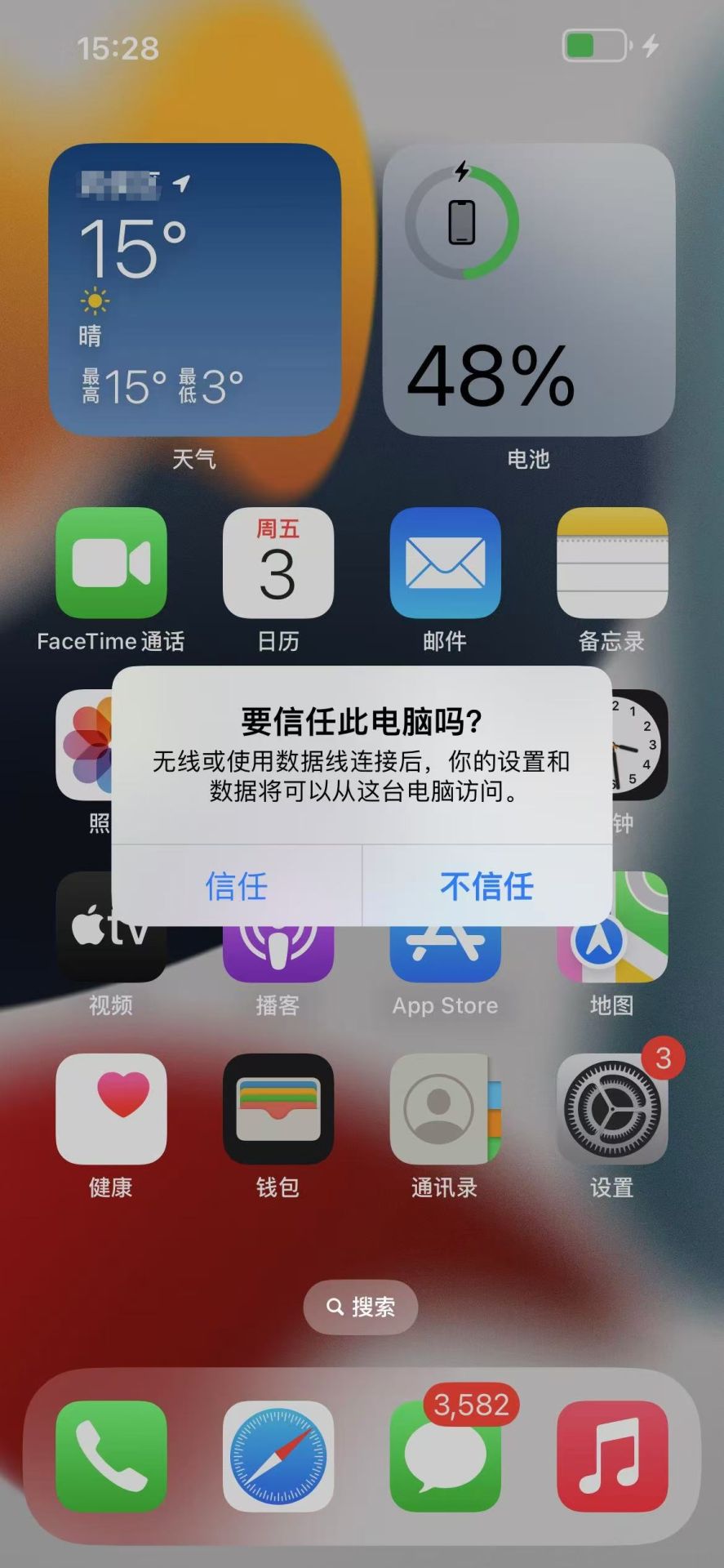
步骤2. 启动易我手机数据传输(EaseUS MobiMover)并找到「手机到电脑」模式。点击「下一步」继续。
注意:「手机到电脑」模式是批量传输文件,如果你想选择性传输文件,请选择「设备管理」模式。

步骤3. 选择您想传输的文件类型,选择好之后,点击「传输」,再输入密码以信任此电脑并开始备份。



步骤4. 等待传输完成。
步骤5.传输完成后,到相应的位置并打开应用程序以查看资传输的资料。

iCloud可以自动备份您的iPhone、iPad和iPod Touch上的重要数据,包括照片、视频、联系人、日历、备忘录等。备份的数据可以保护您免受设备丢失、损坏、重置或更换时的数据丢失风险。
1、在iPhone 11上打开设置,点击您的Apple ID,然后选择“iCloud”。
2、确保iCloud备份已打开,并点击“备份现在”进行立即备份。
3、等待备份完成后,在电脑上打开浏览器,访问iCloud网页版(www.icloud.com)
4、使用您的Apple ID登录iCloud网页版,在“照片”、“通讯录”、“文件”等选项中找到您需要传输的数据。
5、选择要传输的文件或照片,然后点击下载按钮,将它们保存到您的电脑上。
上面即是苹果11与电脑连接后怎么传输文件?iphone11数据传输到电脑的内容了,文章的版权归原作者所有,如有侵犯您的权利,请及时联系本站删除,更多相关itunes 11的资讯,请关注收藏西西下载站。